May 2024 업데이트 됨: 우리의 최적화 도구를 사용하여 오류 메시지를 받지 않고 시스템 속도를 늦추십시오. 지금 다운로드 이 링크
- 다운로드 및 설치 여기에 수리 도구.
- 컴퓨터를 스캔하도록 합니다.
- 그러면 도구가 컴퓨터 수리.

Windows 8.1 또는 10 PC, Xbox One 본체, Microsoft Surface 태블릿 또는 Windows Phone을 사용하는 경우 OneDrive에 익숙해야합니다. 이 서비스는 계정이있는 모든 Microsoft 사용자에게 무료로 제공됩니다. 특히 Microsoft 장치에서 클라우드에 파일을 배치하는 편리한 방법입니다.
Windows 10에서 OneDrive 아이콘은 일반적으로 작업 표시 줄의 왼쪽에 나타납니다. 이 아이콘을 통해 OneDrive 서비스의 고급 기능에 액세스 할 수 있습니다. 안타깝게도이 아이콘은 작업 표시 줄에서 여러 번 사라 지므로 사용자는 OneDrive에 대한 액세스가 제한됩니다.
OneDrive가있는 경우 따라야 할 단계는 다음과 같습니다. 작업 표시 줄에 아이콘이 없습니다..
OneDrive 아이콘이 숨겨진 영역에 표시되지 않는지 확인
작업 표시 줄 또는 작업 표시 줄에 많은 아이콘이있는 경우 일부 아이콘이 숨겨집니다. 따라서 작업 표시 줄에서 OneDrive가 누락 된 것을 발견 한 경우 먼저해야 할 일은 숨겨져 있는지 확인하는 것입니다.
그런 다음 작업 표시 줄에서 화살표 아이콘을 클릭하고 여기에 OneDrive 아이콘이 있는지 확인합니다.
작업 표시 줄에서 OneDrive 아이콘 활성화
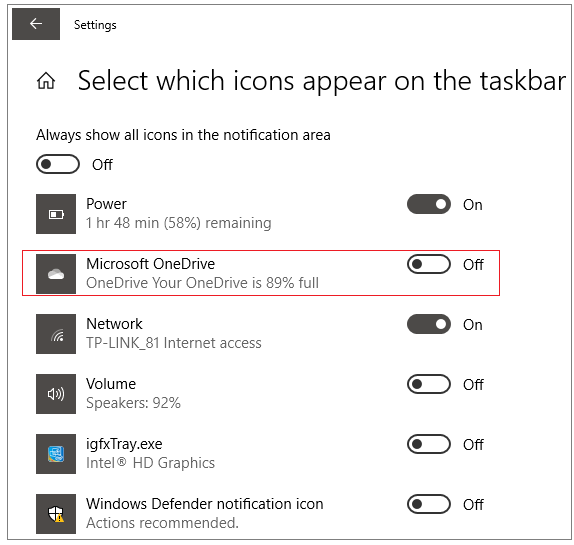
OneDrive가 작업 표시 줄에 숨겨져 있지 않은 경우 누락 된 OneDrive 아이콘을 수정하는 두 번째 방법이 필요합니다. 이 솔루션에서는 작업 표시 줄에서 OneDrive 아이콘을 활성화했는지 확인할 수 있습니다. 그렇지 않으면 그렇게해야합니다.
이제 작업 표시 줄에서 OneDrive 아이콘을 활성화하는 방법을 보여 드리겠습니다.
1 단계 : 작업 표시 줄 설정 열기
2024 년 XNUMX 월 업데이트 :
이제 이 도구를 사용하여 파일 손실 및 맬웨어로부터 보호하는 등 PC 문제를 방지할 수 있습니다. 또한 최대 성능을 위해 컴퓨터를 최적화하는 좋은 방법입니다. 이 프로그램은 Windows 시스템에서 발생할 수 있는 일반적인 오류를 쉽게 수정합니다. 손끝에 완벽한 솔루션이 있으면 몇 시간 동안 문제를 해결할 필요가 없습니다.
- 1 단계 : PC 수리 및 최적화 도구 다운로드 (Windows 10, 8, 7, XP, Vista - Microsoft Gold 인증).
- 2 단계 : "스캔 시작"PC 문제를 일으킬 수있는 Windows 레지스트리 문제를 찾으십시오.
- 3 단계 : "모두 고쳐주세요"모든 문제를 해결합니다.
- 작업 표시 줄을 마우스 오른쪽 단추로 클릭하십시오.
- 상황에 맞는 메뉴가 표시되고 계속하려면 작업 표시 줄 설정을 선택합니다.
2 단계 : 작업 표시 줄에서 OneDrive 아이콘 활성화
- 팝업 창에서 알림 영역으로 스크롤하고 "작업 표시 줄에 표시 할 아이콘 선택"을 선택하여 계속합니다.
- Microsoft OneDrive를 찾아 토글 스위치를 켭니다.
그런 다음 작업 표시 줄에서 설정 창을 닫고 작업 표시 줄에서 누락 된 OneDrive 아이콘이 수정되었는지 확인할 수 있습니다.
OneDrive 재설정
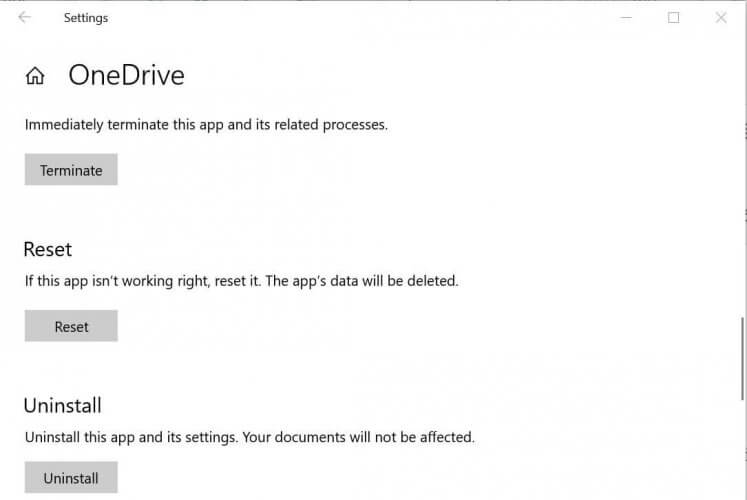
- OneDrive 아이콘이 숨겨져 있지 않으면 OneDrive 캐시가 작동하지 않기 때문에 문제가 발생했을 가능성이 높습니다. 따라서 OneDrive 재설정을 수행하고 문제가 해결되는지 확인해야합니다.
- 이렇게하려면 Windows + R을 눌러 실행 상자를 열고 다음 경로를 복사하여 열기 상자에 붙여 넣습니다. 그런 다음 확인을 누릅니다.
- % localappdata % \ Microsoft \ OneDrive \ onedrive.exe / 재설정
- Windows 10 작업 표시 줄에 드라이브 아이콘이 없음 6
- 약 XNUMX 분 후에도 OneDrive 아이콘이 표시되지 않으면 실행 상자에 다음 경로를 입력하고 확인을 클릭합니다.
- % localappdata % \ Microsoft \ OneDrive \ onedrive.exe
재설정은 OneDrive의 캐시를 지우고 제대로 작동하지 못하게하는 문제를 해결해야합니다. 나중에 작업 표시 줄에 OneDrive 아이콘이 표시 될 수 있습니다.
Windows를 최신 버전으로 업데이트

Microsoft는 끊임없이 변화하는 기술 지평을 따라 가고 발견 된 버그를 수정하기 위해 Windows 운영 체제를 업데이트합니다. 이를 염두에두고 PC의 Windows를 최신 버전으로 업데이트하면 문제를 해결할 수 있습니다.
- PC에서 Windows를 최신 버전으로 업데이트하십시오. 또한 설치 대기중인 추가 업데이트가 없는지 확인하십시오.
- 업데이트에 실패한 경우 웹 브라우저를 시작하고 Windows 10 다운로드 페이지로 이동합니다. 업데이트에 성공하면 5 단계로 이동하십시오.
- 이제 "지금 업데이트"버튼 (사용 가능한 마지막 업데이트는 Windows 10 2020 년 XNUMX 월 업데이트)을 클릭하고 다운로드가 완료 될 때까지 기다립니다.
- 그런 다음 관리자 권한으로 다운로드 한 파일 (예 : 업데이트 마법사)을 실행하고 지침에 따라 업데이트를 완료합니다.
- 운영 체제 업데이트 후 OneDrive 문제가 해결되었는지 확인합니다.
전문가 팁 : 이 복구 도구는 리포지토리를 검색하고 이러한 방법이 효과가 없는 경우 손상되거나 누락된 파일을 교체합니다. 문제가 시스템 손상으로 인한 대부분의 경우에 잘 작동합니다. 또한 이 도구는 시스템을 최적화하여 성능을 최대화합니다. 그것은에 의해 다운로드 할 수 있습니다 여기를 클릭

CCNA, 웹 개발자, PC 문제 해결사
저는 컴퓨터 애호가이자 실습 IT 전문가입니다. 컴퓨터 프로그래밍, 하드웨어 문제 해결 및 수리 분야에서 수년간의 경험을 갖고 있습니다. 저는 웹 개발과 데이터베이스 디자인 전문입니다. 네트워크 디자인 및 문제 해결을위한 CCNA 인증도 받았습니다.

